前段时间由于工作原因需要安装CentOS7系统,但是自己的笔记本性能不是很好,所以放弃了在原来的Win7系统中通过VMWare来运行CentOS系统的想法(如果电脑性能好建议使用这种方式,方法见“Win7系统下通过VMWare安装CentOS7”)。目前安装双系统,网络上都推荐使用EasyBCD进行安装,我也试过使用这个软件,但是个人觉得比较麻烦,特别是在需要安装的CentOS7镜像文件大于4GB的情况下(具体怎么麻烦见“Win7系统下通过EasyBCD安装CentOS7”)。
下面主要介绍在Win7系统环境下使用光驱安装CentOS7的方法。
步骤一:
在Win7系统上分出一个空闲盘符。比如我的硬盘总共空间有500G,一共分了4个盘符(C、D、E、F)。为了安装CentOS,我把F盘格式化了(格式化成NTFS和FAT32都没问题)。注:分出的这个盘符必须是一个逻辑分区,不能是主分区。(这个很总要,要不然在安装CentOS过程中将无法创建/boot和/挂载点)。
这个原因是因为一个硬盘可以有1到3个主分区和1个扩展分区,也可以只有主分区而没有扩展分区,但主分区必须至少有1个,扩展分区则最多只有1个,且主分区+扩展分区总共不能超过4个,逻辑分区可以有若干个,如下图所示(windows主分区和逻辑分区的区别可以自己百度)。
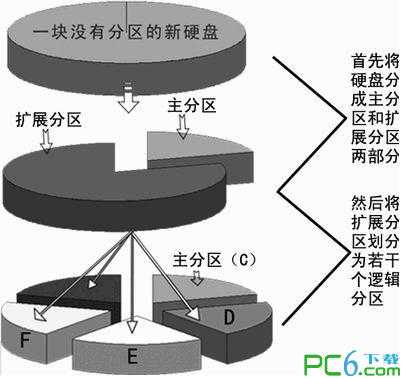
即硬盘的分区状况如下图所示:

如果发现分出的空闲盘符是一个主分区,那么可以使用PA3CN:分区助手,对硬盘进行操作,把主分区准换成逻辑分区。我之前就是由于没有把F盘转化为逻辑分区,导致在CentOS7的安装过程中总是无法创建挂载点,总报"unable to allocate the requested partition scheme"的错误。
步骤二:
插入CentOS7的安装光盘,重启电脑,设置电脑从光驱启动。这样就进入了CentOS7的安装流程。
1.
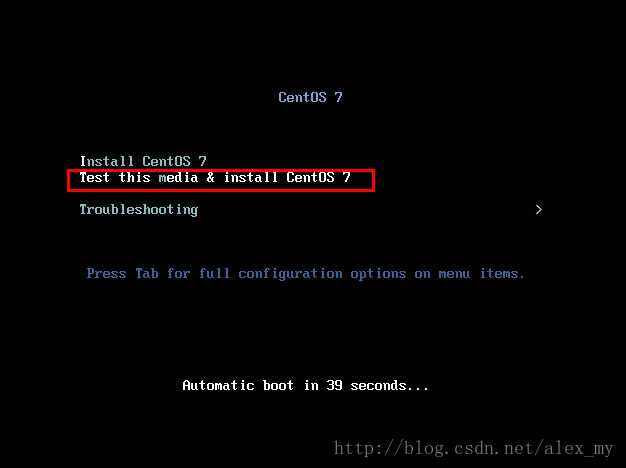
2.
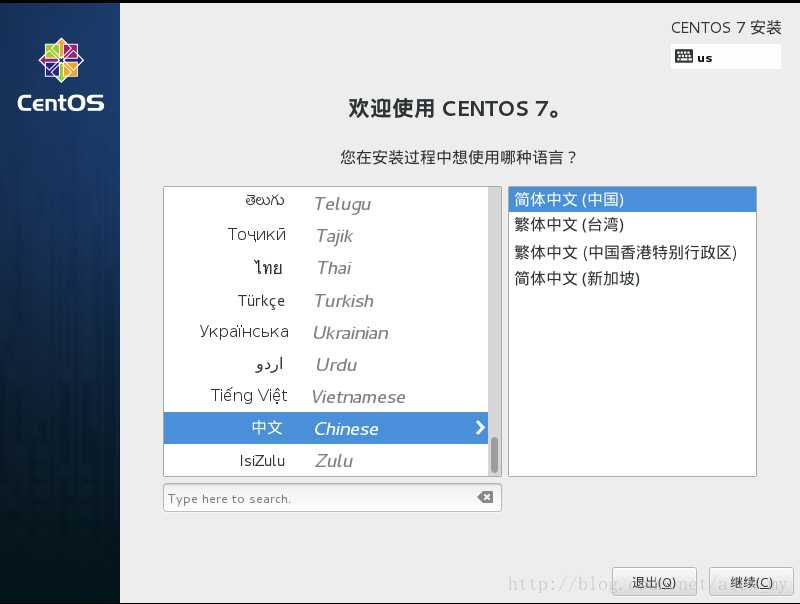
3.
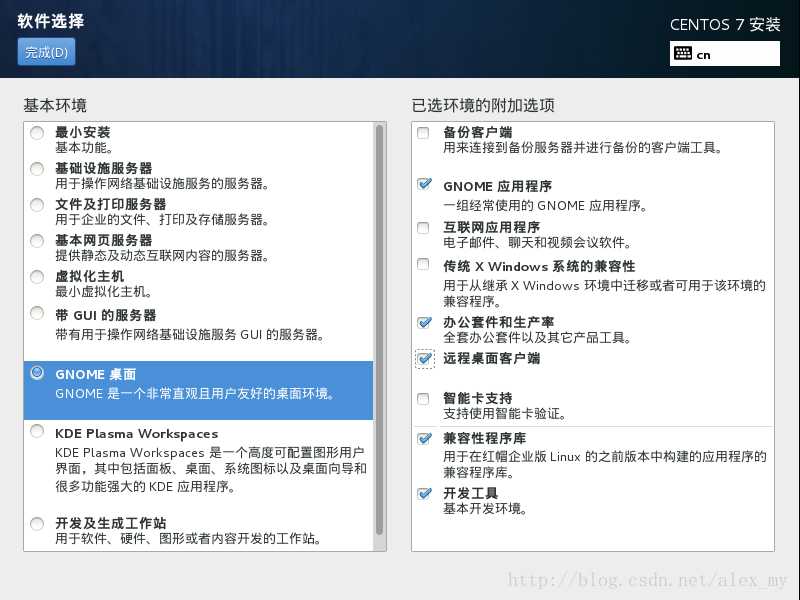
4.
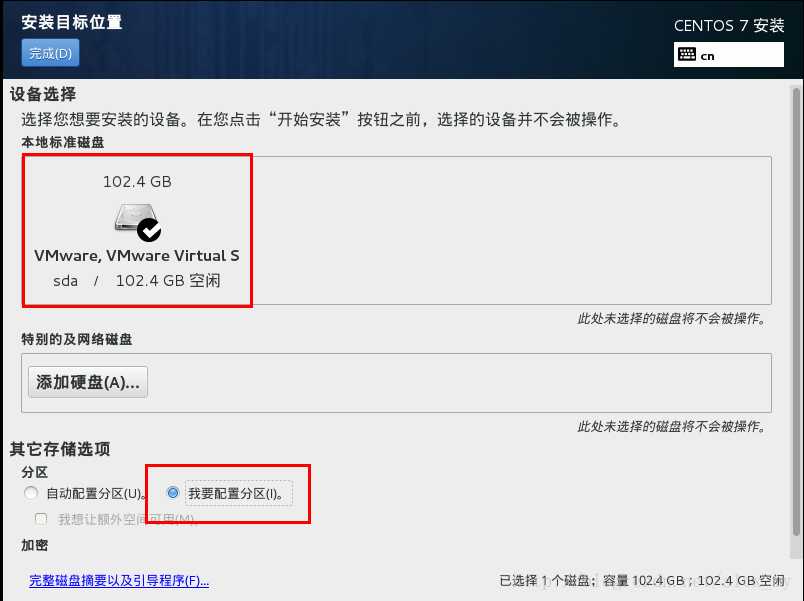
5.
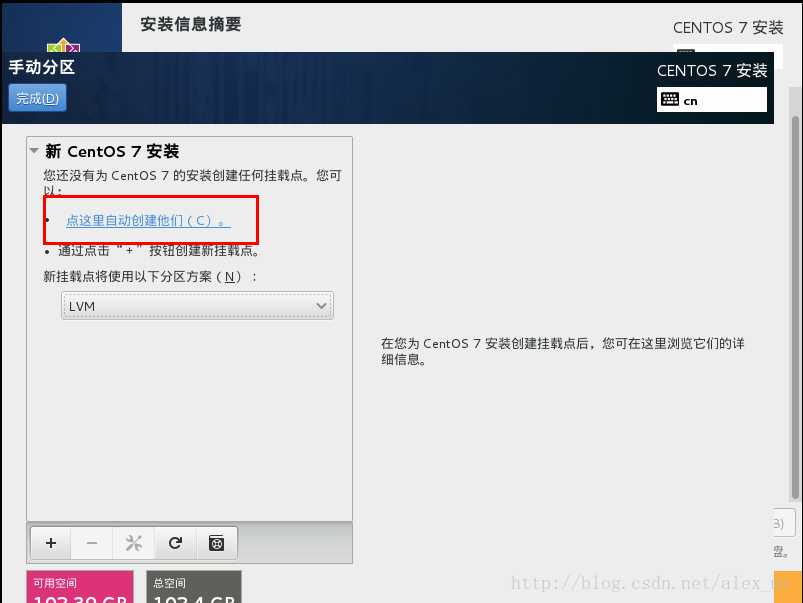
6.
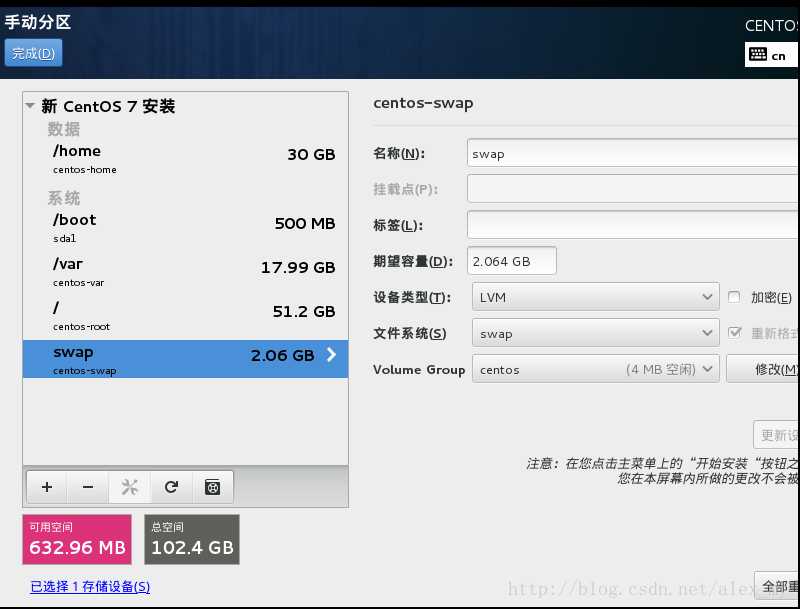
7.
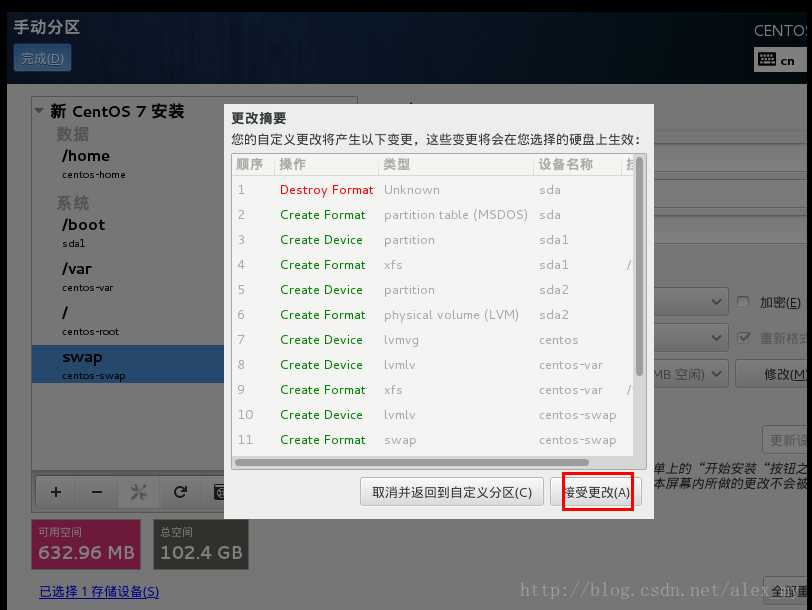
8.
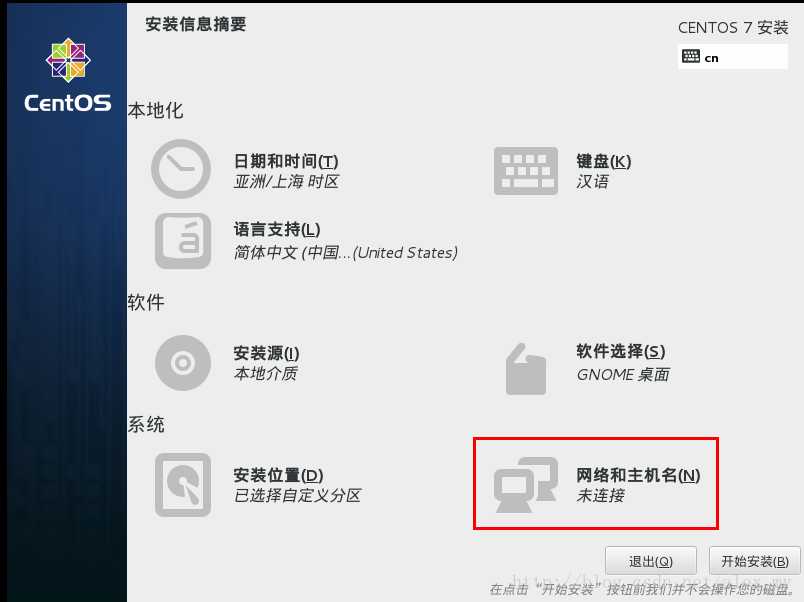
9.
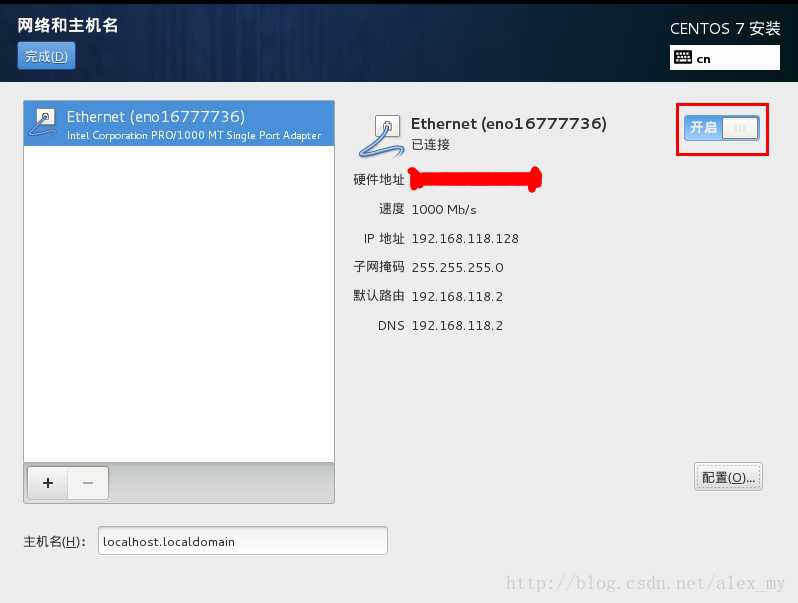
10.

11.
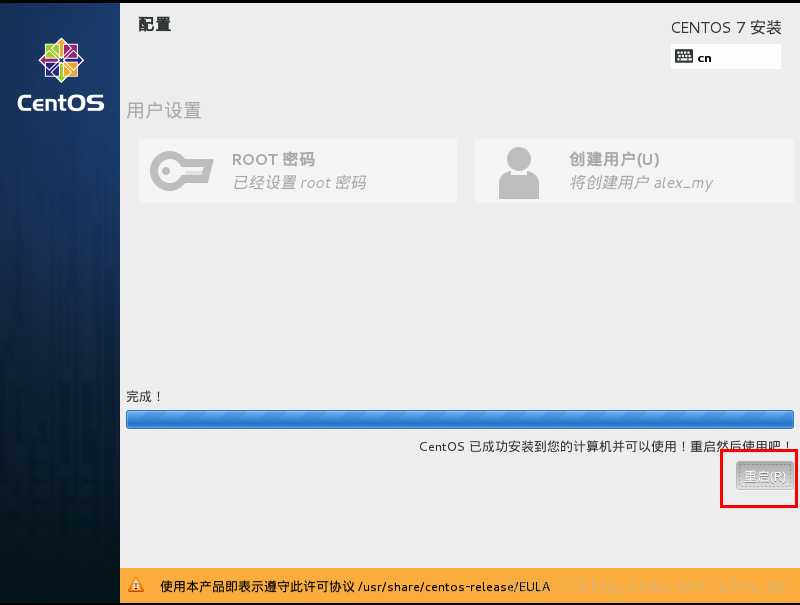
12.

原文:http://www.cnblogs.com/jerry-deng/p/4566124.html